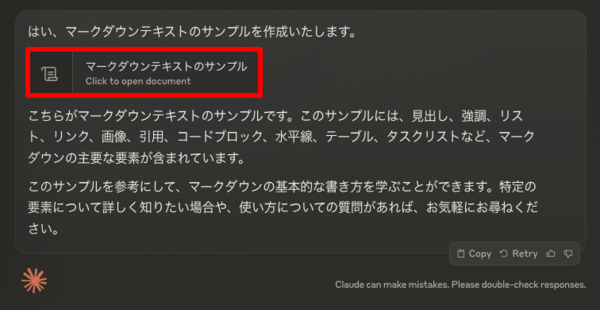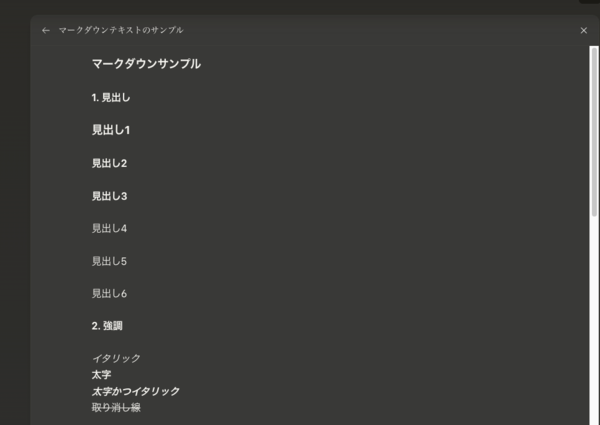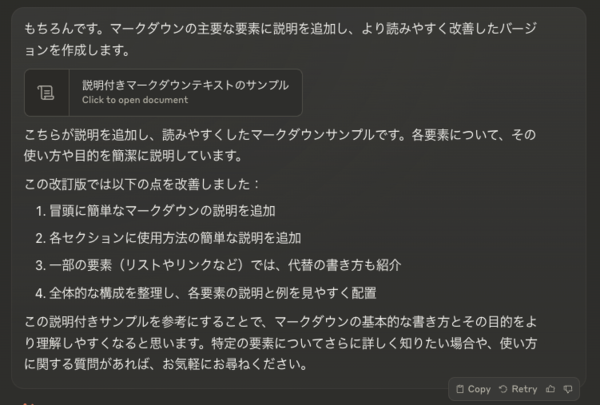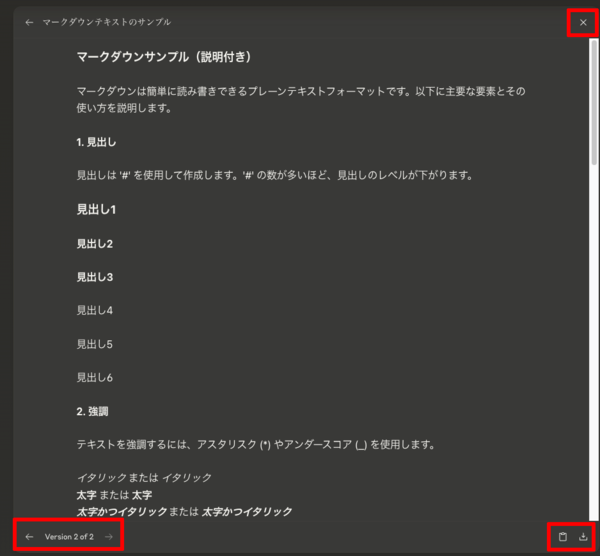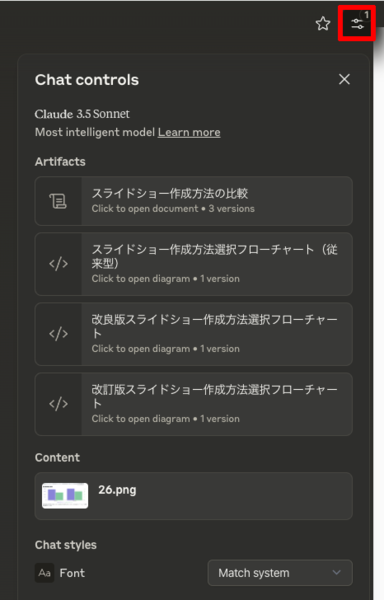Artifactsの動作を確認
すでにArtifactsの利用例はブログやSNSなど様々なところで見ることができる。「テトリスを作って、と言ったら一瞬で作ってくれた」「SpotifyのUIを見せたらそっくりのプロトタイプを作ってくれた」といったサンプルに驚いた人も多いだろう。
このように雑な指示でもそれなりの成果物を生成してくれるArtifacts機能だが、より深く使いこなすためにはその技術的な仕様、平たく言えば「できる」ことと「できない」ことをしっかり把握しておく必要がある。
先述したようにArtifacts機能は、AIとの会話中にユーザーが修正や再利用する可能性が高い内容を、会話の流れから分離して別のUIウィンドウに表示する機能だ。
Artifactsは基本的にAIが必要と判断したときに自動的に生成される。具体的な条件は下記のようなものだ。
- 実質的な内容(15行以上)
- ユーザーが修正、反復、または所有権を持つ可能性が高い内容
- 会話の文脈なしで理解できる、自己完結型の複雑なコンテンツ
- 最終的に会話の外で使用することを意図したコンテンツ(例:レポート、メール、プレゼンテーション)
- 複数回参照または再利用される可能性が高い内容
これらに該当するコンテンツの作成を依頼されるとClaudeは新規でArtifactsを作成する。例えば以下のプロンプトを入力すると、
プロンプト:マークダウンテキストのサンプルを作成して
Claudeは自動的に内容を判断し、「マークダウンテキストのサンプル」というタイトルのArtifactを作成するという回答が生成される。
なお、システム全体の機能や能力を説明する際は「Artifacts」と複数形で使用されるが、特定の例や個別の項目について言及する際は「Artifact」と単数形が使用される。
同時に画面が左右分割され、右側に「マークダウンテキストのサンプル」が表示される。
Artifactsの本領は、ここから自由に改良を加えられることだ。下記のプロンプトを追加してみよう。
プロンプト:主要な要素に説明も加えて読みやすくして
すると、Claudeは改善したバージョンを作成すると回答。
要素に説明を加えた改訂版が右側に表示される。
画面右上の「x」をクリックすると、Artifactsを消してチャットウィンドウだけに戻すことができる。右下の2つのアイコンは、左がArtifactsの内容をコピー、右がダウンロードだ。
さらに、画面左下の矢印をクリックすると、改訂を加えたArtifactsの各バージョンを切り替えることもできる。
一方、Artifactを使用すべきでないとされている場面もある。
- 簡単な情報や短いコンテンツ(短いコードスニペット、数式、小さな例など)
- ユーザーが修正、反復、または所有権を持つ可能性が高い内容
- 主に説明的、指示的、または例示的な内容
- 既存のArtifactに対する提案、コメント、フィードバック
- 会話的または説明的な内容で、独立した作品を表していないもの
- 現在の会話の文脈に依存して有用な内容
- ユーザーによって修正や反復される可能性が低い内容
- ユーザーからの一回限りの質問と思われるリクエスト
つまり、すべての生成依頼がArtifacts化されるわけではなく、短かったり修正する可能性が低かったりするコンテンツは従来通りチャットウィンドウに表示されるわけだ。
なお、生成されたすべてのArtifactは、画面右上のアイコンをクリックすることでいつでも表示可能だ。

この連載の記事
-
第43回
AI
ChatGPT最新「GPT-5.2」の進化点に、“コードレッド”発令の理由が見える -
第42回
AI
ChatGPT、Gemini、Claude、Grokの違いを徹底解説!仕事で役立つ最強の“AI使い分け術”【2025年12月最新版】 -
第41回
AI
中国の“オープンAI”攻撃でゆらぐ常識 1兆パラ級を超格安で開発した「Kimi K2」 の衝撃 -
第40回
AI
無料でここまでできる! AIブラウザー「ChatGPT Atlas」の使い方 -
第39回
AI
xAI「Grok」無料プラン徹底ガイド スマホ&PCの使い方まとめ -
第38回
AI
【無料】「NotebookLM」神機能“音声概要”をスマホで使おう! 難しい論文も長〜いYouTubeも、ポッドキャスト化して分かりやすく -
第37回
AI
OpenAIのローカルAIを無料で試す RTX 4070マシンは普通に動いたが、M1 Macは厳しかった… -
第36回
AI
無料で「Gemini 2.5 Pro」が使える!グーグル「Gemini CLI」の使い方を簡単解説 -
第35回
AI
【無料】グーグル神AIツール5選 「Google AI Studio」はこれがやばい -
第34回
AI
ローカルAI、スマホでサクッと動かせる グーグル「AI Edge Gallery」 -
第33回
AI
文章術としてのCursor入門 仕事で使うための実践編 - この連載の一覧へ